Raptor,Raptor是一個心智圖的程式軟體。RaptorPortable編寫完成事以後,可以把你組裝成的程式編譯成Java程式碼,C#或C++的程式碼,或者是轉成可執行檔案。
Raptor翻譯為伶盜龍屬,下載軟體以後...就會看到圖片上是一隻恐龍,(伶盜龍,屬名在拉丁文意為「敏捷的盜賊」,是蜥臀目獸腳亞目馳龍科恐龍的一屬,大約生活於8,300萬至7,000萬年前的晚白堊紀坎潘階。伶盜龍的模式種為蒙古伶盜龍,化石發現於蒙古國及中國內蒙古等地。第二個種為奧氏伶盜龍,是在2008年被命名,化石是一個發現於中國內蒙古的頭骨。)。
安裝教學
點選此連結下載(本人上傳,請安心使用)
接著,按下此連結會到一個Google畫面,點選下載即可。
下載完開啟,選擇路徑,點選安裝(為英文版)
在你選擇的路徑,點選RaptorPortable資料夾。
按下應用程式類型的EXE檔案,就開啟應用程式...
撰寫簡單的程式
其實...Raptor上記事簿需要撰寫多部分區域程式碼。RaptorPortable編寫完成事以後,可以把你組裝成的程式編譯成Java程式碼,C#或C++的程式碼,這個軟體更特別,RaptorPortable還可以把你寫的程式轉換成可執行的EXE檔案(這是我最喜歡的功能)。
撰寫簡單的程式...當然是要撰寫對初學者來說最好玩的:HelloWorld!
開啟RaptorPortable,會看到以下圖片
在左邊有一個工具箱,拉出"OutPut"(拉出方法:按住Output不放拖曳)
Output為輸出的英文
一直拖曳到Start與End中間,滑鼠會呈現加號(+),這時你的滑鼠就可以放開,這是拖曳的過程。
(Raptor會比Scratch難一些,例如判斷式已不是拼方塊,而是親手撰寫判斷式。)
放開,程式就會連在一起...這時點Output(你拖出來的喔)點2下,會出現一個視窗。
請先在輸入框內輸入:""(兩個雙引號)
接著在雙引號內打上:HelloWorld
結果會像:"HelloWorld"
在按下"Done"(完成)
解說時間
你剛剛寫了一個字串的概念。
""內輸入你的字串(很多文字,非單一),雙引號是用來包字串的喔,字元就用'
來包起。
如果時間:
Q:如果我不輸入"就打我要的文字會怎麼樣?Scratch都這樣,是否會通用?
A:不會喔!如你沒輸入",程式會把你輸入的當成變數的名稱就不會顯示你的文字,反而顯示變數的值喔。
如何執行
我程式都寫完了...到底要怎麼執行?難道我白寫了嗎?
執行按下上方的開始見就可以執行!!
诶?我輸出的文字??
你輸出的文字會在第二個輸出視窗顯示
問題時間
Q:字好小啊!難道寫程式就是這樣傷害眼睛的?
A:按下Font Size,來調整字體。
---------------------------------------------------------------------------
Q:我測試好多次,輸出接果變好多,怎麼清除輸出?
A:按下輸出視窗右下角,Clear來清空畫面。




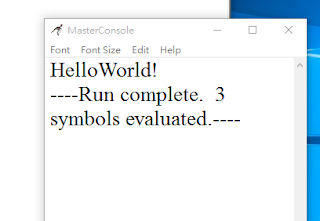
沒有留言:
張貼留言